Ako získať opravu v Minecrafte

Vzrušenie z výroby nástrojov a zbraní v Minecrafte je bezkonkurenčné. Ale tieto položky majú obmedzenú životnosť. Našťastie vám Minecraft ponúka spôsob
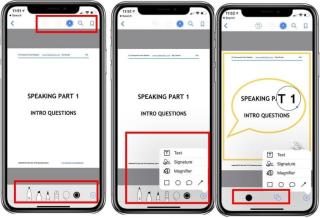
Či už to nazývate krásou dokumentu PDF alebo nevýhodou, určite zanechávajú neupraviteľný výraz. Formát PDF sa považuje za jeden z najdôveryhodnejších a najspoľahlivejších formátov súborov, ktorý si môžete vybrať pri odosielaní dokumentu alebo súboru online. Zachováva celé formátovanie textu nedotknuté bez ohľadu na to, ktoré zariadenie používate na prístup k dokumentu, ale stále sa bude zobrazovať rovnako. Pri výbere formátu PDF sa nikdy nemôžete pokaziť, pretože to nezasahuje do originality vášho dokumentu.
Povedzme však, že ste napríklad dostali do e-mailu dokument PDF, nejaký druh formulára, ktorý je potrebné urýchlene vyplniť. Manipulácia s dokumentmi PDF je jednoduchá, ale pokiaľ ide o ich úpravu, určite sa to javí ako zložitá úloha, však? Aký bude váš ďalší krok, či už chcete pridať svoj podpis alebo vyplniť formulár alebo pridať/odstrániť konkrétny kus textu z dokumentu PDF? Nebuďte zmätení, máme pre vás všetko. Tu je úplný sprievodca, ako upravovať súbory PDF na zariadeniach iPhone, Android, Mac a Windows PC bez ďalších nákladov.
Začnime.
Ako upraviť PDF na-

Zdroj obrázka: Ako vyriešiť
Proces spracovania dokumentov PDF na zariadeniach so systémom iOS je celkom jednoduchý a priamočiary. Ak chcete na svojom iPhone alebo iPade upraviť akýkoľvek dokument PDF, môžete to urobiť pomocou nástroja Markup. Ponúka jeden z najefektívnejších spôsobov úpravy súborov PDF na zariadeniach so systémom iOS. Takže všetko, čo musíte urobiť, je otvoriť súbor PDF na vašom zariadení a klepnúť na ikonu nástroja na označovanie v pravom dolnom rohu. V kontextovej ponuke, ktorá sa zobrazí ďalej, klepnite na možnosť „Pridať text“ a upravte súbor PDF.

Zdroj obrázka: Greenbot
Bohužiaľ, Android neponúka vstavanú funkciu na úpravu dokumentov PDF. V prípade Androidu to teda môžete urobiť stiahnutím aplikácie Adobe Fill and Sign z obchodu Google Play. Je to jeden z najjednoduchších spôsobov úpravy dokumentu PDF, či už chcete vyplniť formulár, pridať podpis alebo obrázok. Stiahnite si aplikáciu do smartfónu alebo tabletu so systémom Android a potom spustite aplikáciu, nahrajte dokument PDF a vykonajte potrebné zmeny. Aplikácia prichádza s jednoduchým, ľahko použiteľným rozhraním, kde sú všetky možnosti a nástroje priamo na hlavnej obrazovke. Pomocou tejto intuitívnej aplikácie môžete jednoducho vypĺňať formuláre, pridávať/odstraňovať podpisy a spracovávať dokumenty PDF.
Zdroj obrázka: Softonic
Keď je otázkou, ako upravovať dokumenty PDF v systéme Windows, neexistuje lepšia možnosť ako Adobe Acrobat Reader. Adobe Acrobat Reader ponúka množstvo výkonných nástrojov, ktoré môžu zjednodušiť úpravu dokumentov PDF. V závislosti od druhu zmien, ktoré chcete vykonať v súbore PDF, môžete vybrať príslušný nástroj a upraviť dokument. Pridajte alebo upravte texty, pridajte podpisy, vyplňte formuláre, nech je to čokoľvek, nástroj Adobe Acrobat Reader vám to všetko zjednoduší! A áno, keď skončíte, nezabudnite uložiť zmeny pred odoslaním alebo exportovaním súboru.
Zdroj obrázka: Apple
V našej poslednej časti sa naučíme upravovať PDF na Macu. Proces úpravy súboru PDF na Macu je pomerne jednoduchý a na splnenie tejto úlohy tiež nemusíte inštalovať žiadny nástroj tretej strany. Otvorte súbor PDF na svojom zariadení Mac a dvojitým kliknutím naň ho otvorte v režime „Ukážka“. V okne ukážky uvidíte množstvo vstavaných funkcií, ktoré môžete použiť na úpravu dokumentu PDF. Na začiatok môžete klepnúť na nástroj na označovanie v pravom hornom rohu režimu ukážky. Pomocou Trackpadu môžete pridávať text, meniť vzhľad textu, pridávať podpisy a robiť mnoho ďalších užitočných úprav.
Takže ľudia, dúfame, že teraz dobre rozumiete tomu, ako upravovať dokumenty PDF na zariadeniach iPhone, Android, Windows a Mac. Nie je to žiadna raketová veda, však? Bez ohľadu na to, aké zariadenie používate, úprava dokumentov PDF už nie je zložitou úlohou!
Tiež sa ti môže páčiť:
Ako previesť rôzne formáty súborov do PDF
Najlepšie aplikácie na čítanie PDF pre Android
5 najlepších bezplatných webových stránok editorov PDF na úpravu vášho dokumentu
Vzrušenie z výroby nástrojov a zbraní v Minecrafte je bezkonkurenčné. Ale tieto položky majú obmedzenú životnosť. Našťastie vám Minecraft ponúka spôsob
Mobilné hranie na PC alebo Mac pomocou BlueStacks je skvelý spôsob, ako rozšíriť svoje skúsenosti, ale niekedy vám môžu prekážať ovládacie prvky na obrazovke. Gamepad
Ak ste vášnivý TikToker a často prispievate, aby ste si udržali svoje hviezdne publikum, pravdepodobne používate sekciu Koncepty (alebo Tvorcu
Kde je Disney Plus k dispozícii? Disney+ obsahuje všetky najlepšie klasické Disney relácie a filmy. Je to skvelá zábava pre deti alebo dospelých, ktorí chcú
Kotúče sú veľmi populárnou funkciou Instagramu. Umožňujú používateľom zdieľať úžasné videá s dabovanými dialógmi, chytľavými skladbami a iným pútavým obsahom.
Hisense je čoraz populárnejšia značka, pokiaľ ide o technológiu Smart TV. Vyrábajú cenovo výhodné LED a ULED (Ultra LED) jednotky, ktoré
Hoci Minecraft môže spočiatku vyzerať jednoducho, táto bloková hra môže vyžadovať mimoriadne počítačové zdroje, aby fungovala hladko. Hra sa spolieha na
Monitor je najviditeľnejšou a často nedocenenou súčasťou každého počítačového systému. Je to miesto, kde sa prehrávajú vaše filmy, zobrazujú sa tabuľky a
Predvolené aplikácie poskytujú slušnú funkčnosť, ale nemusia zodpovedať štandardu. Našťastie existuje veľa aplikácií s najlepším hodnotením, ktoré poskytujú
Postava Hestu v postave Tears of the Kingdom sa ukázala ako dosť nepolapiteľná. Tento tanečník Korok a najlepší hudobník v lese Korok (podľa








